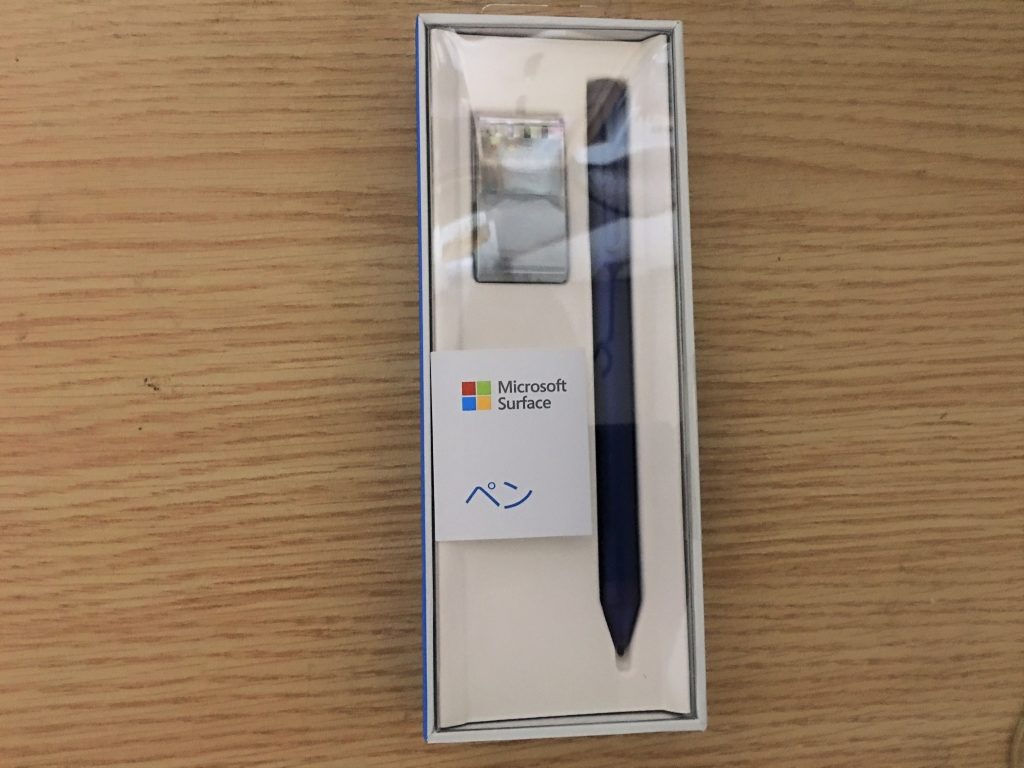Surface Pro4 バージョンのSurfaceペンはPro3でも快適に使えます。
Surface Pro3のペン先が紛失してしまったので、Surface Pro4 バージョンのSurface ペンを買ってみました。
Pro4 バージョンはPro3でも快適に使えます。ペン先は「HB」が予め取り付けられていますが、交換することによってペン先の摩擦量を変えることもできます。
ペン先の摩耗が気になりますがそれ以外は前バージョンより良い感じです。
Pro3で Pro4 バージョンのSurfaceペンを使うにはドライバは全て削除してから、 Pro4用のドライバを入れたほうが良いみたいです。
【アプリとドライバの削除】
- ストアアプリの「Surface」をアンインストール
- 通知領域(タスクトレイ)の中にある「Bluetooth デバイスの表示」>「Surface Pen」>「デバイスの削除」
- 「デバイス マネージャー」>「ヒューマン インターフェイス デバイス」>「Surface Pen Settings」と「HID 準拠ペン」を削除
【ドライバとアプリのインストール】
- https://microsoft.com/en-us/download/details.aspx?id=49498から「SurfacePro4_Win10_151203_0.zip」をダウンロード
- 「Drivers」>「Pen」の中にある「SurfacePen」「SurfacePenPairing」「SurfacePenSettingsDriver」をインストール(それぞれのフォルダーの*.infファイルを右クリックしてインストール)
- ストアアプリの「Surface」をインストール
これでPro4 と同様に機能するようになります。ただしストアアプリの現バージョンの完成度は今一つです。マイクロソフトによると「Windows 10 では、ペンをノックして OneNote デスクトップ アプリを開くことはできません。」とのことです。
怪我の功名といいましょうか。今回SurfaceペンのPro3バージョンのペン先を紛失してしまい、仕方なく買ったPro4バージョンですが、かなり良い出来に満足しています。ペン先を紛失していなかったら買い換えることも無かったでしょう。
ということはまだ壊れていないのですがPro4用のキーボードも使ってみたくなりました。近いうちにPro3に取り付けてみたいと思います。